1.先安裝winddows10
2.壓縮一個磁盤分區
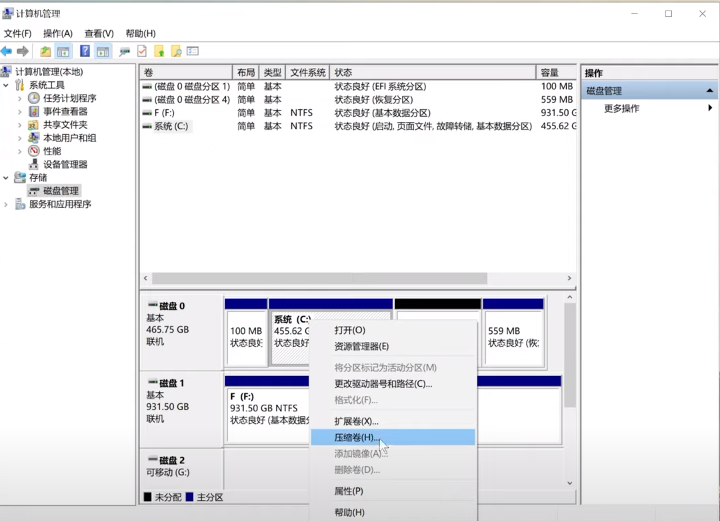
需要注意,要壓一個未分配空間,才有辦法再安裝Linux
3.下載Linux作業系統,製作系統碟
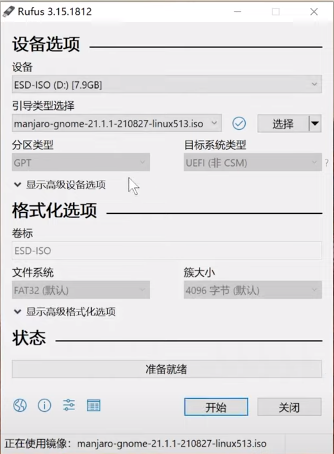
Rufus建議用最新版,比較少問題
4.重開機,進入bios,改成USB開機
除了改成USB開機,也要把安全啟動項關掉

5.存檔後重開機,開始安裝
可以先調整語言,安裝起來比較方便
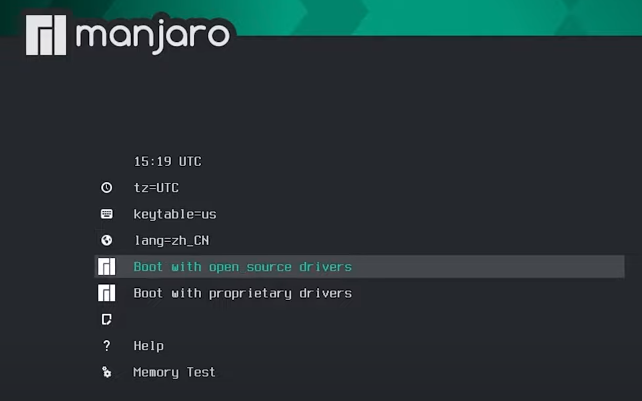
選 boot with open source drivers(硬碟啟動)

選擇安裝語言
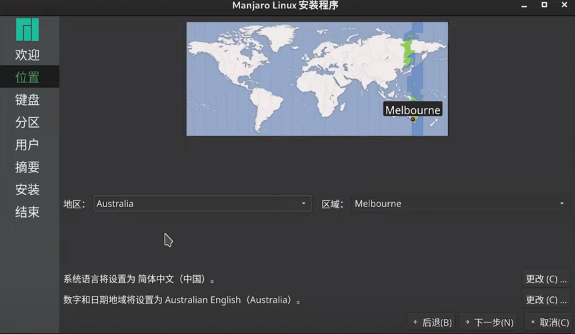
選地區與時區
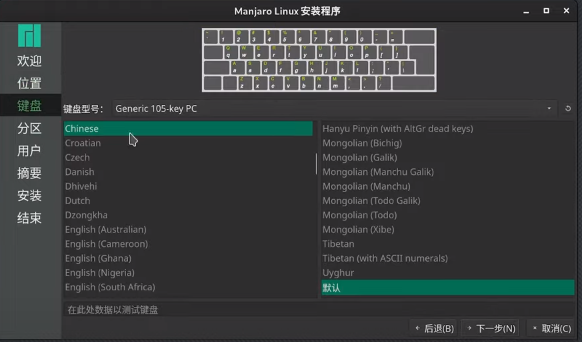
選鍵盤設置
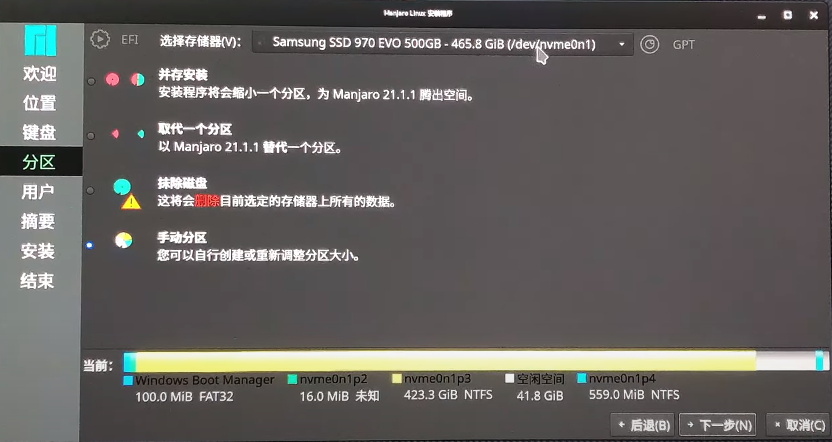
選擇要安裝的硬碟,一定要選剛壓的系統碟,然後選擇 “手動分區” 然後下一步
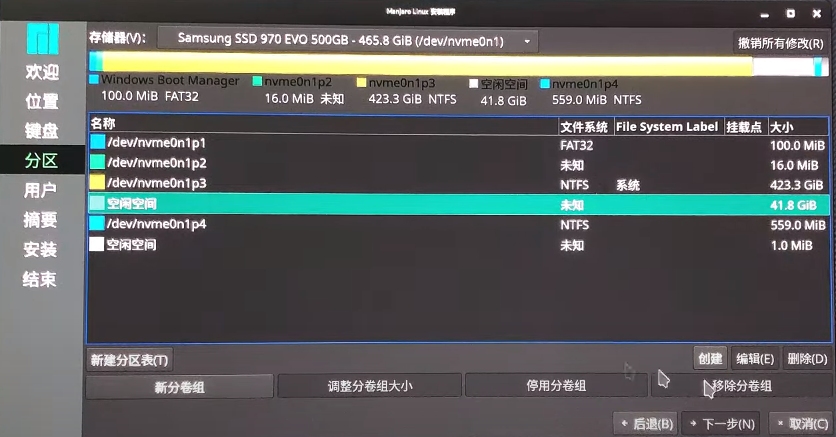
選剛壓出來的空閒空間,點創建
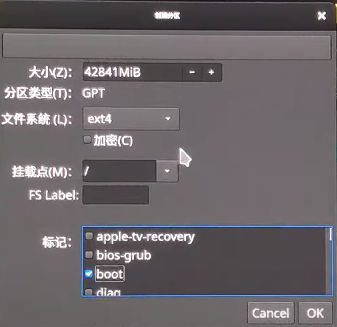
挂載點,選 /(根目錄)
標記選 boot
文件系統 選 ext4
容量大小調少一點(不要全用,還要其他東西需要用到)
然後點 ok
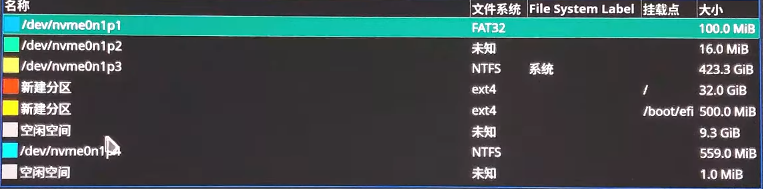
雙點空閒空間(剛分剩下的)
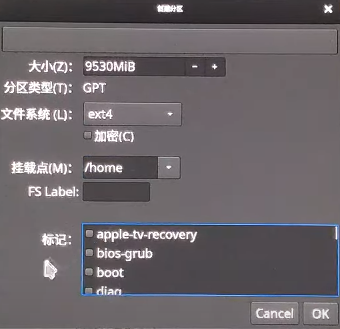
挂載點選 /home
標記全不選
然後點 ok
接下來是重點!!失敗就要全重作
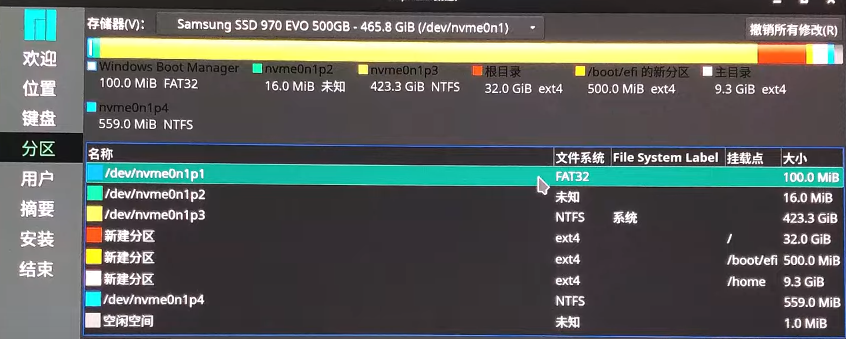
選 nvme0n1p1 文件系統 為 FAT32 ,點編輯
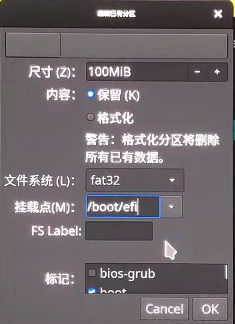
尺寸不變
內容選保留
挂載點 /boot/efi
標記保持原樣
然後點ok
6.繼續安裝系統

設定好用戶名與密碼後,一直下一步,完成安裝
安裝完成後,重啟電腦(記得取下USB,不然又進到安裝碟)
7.選擇要啟動的系統
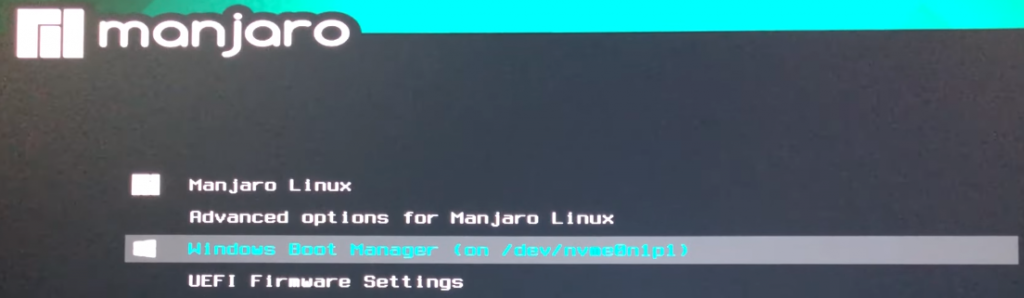
開機後,就能選要啟動那一個作業系統了。
資料來源:Windows10 + Linux 双系统安装教程, Manjaro保姆级教程 【单硬盘】 | 零度解说 – YouTube